Créer des stratégies de sauvegarde pour les bases de données SQL Server
 Suggérer des modifications
Suggérer des modifications


Vous pouvez créer une stratégie de sauvegarde pour la ressource ou le groupe de ressources avant d'utiliser SnapCenter pour sauvegarder les ressources SQL Server, ou vous pouvez créer une stratégie de sauvegarde au moment où vous créez un groupe de ressources ou sauvegardez une seule ressource.
-
Vous devez avoir défini votre stratégie de protection des données.
-
Vous devez être prêt à préparer la protection des données en exécutant des tâches telles que l'installation d'SnapCenter, l'ajout d'hôtes, l'identification des ressources et la création de connexions du système de stockage.
-
Vous devez avoir configuré le répertoire du journal hôte pour la sauvegarde des journaux.
-
Vous devez avoir actualisé (découvert) les ressources SQL Server.
-
Si vous répliquez des copies Snapshot dans un miroir ou un coffre-fort, l'administrateur SnapCenter doit avoir attribué les serveurs virtuels de stockage (SVM) aux volumes source et aux volumes de destination.
Pour plus d'informations sur la manière dont les administrateurs attribuent des ressources aux utilisateurs, consultez les informations d'installation de SnapCenter.
-
Si vous souhaitez exécuter les scripts PowerShell dans les scripts prescripteurs et postscripts, définissez la valeur du paramètre usePowerProcessforScripts sur true dans le fichier web.config.
La valeur par défaut est FALSE.
Une stratégie de sauvegarde est un ensemble de règles qui régit la façon dont vous gérez et conservez les sauvegardes, ainsi que la fréquence de sauvegarde de la ressource ou du groupe de ressources. En outre, vous pouvez spécifier des paramètres de réplication et de script. La définition d'options dans une stratégie permet de gagner du temps lorsque vous souhaitez réutiliser la stratégie pour un autre groupe de ressources.
Le CHEMIN_SCRIPTS est défini à l'aide de la clé pré-défini WindowsScriptsDirectory située dans le fichier SMCoreServiceHost.exe.Config de l'hôte du plug-in.
Si nécessaire, vous pouvez modifier ce chemin et redémarrer le service SMcore. Il est recommandé d'utiliser le chemin par défaut pour la sécurité.
La valeur de la clé peut être affichée à partir de Swagger via l'API : API /4.7/configsettings
Vous pouvez utiliser L'API GET pour afficher la valeur de la clé. L'API DÉFINIE n'est pas prise en charge.
Étape 1 : création d'un nom de stratégie
-
Dans le volet de navigation de gauche, cliquez sur Paramètres.
-
Dans la page Paramètres, cliquez sur stratégies.
-
Cliquez sur Nouveau.
-
Dans la page Nom, entrez le nom et la description de la stratégie.
Étape 2 : configurer les options de sauvegarde
-
Choisissez votre type de sauvegarde
Sauvegardez les fichiers de base de données et les journaux de transactions et tronquez les journaux de transactions.
-
Sélectionnez sauvegarde complète et sauvegarde du journal.
-
Entrez le nombre maximal de bases de données à sauvegarder pour chaque copie Snapshot.
Vous devez augmenter cette valeur si vous souhaitez exécuter simultanément plusieurs opérations de sauvegarde.
Sauvegardez les fichiers de base de données.
-
Sélectionnez sauvegarde complète.
-
Entrez le nombre maximal de bases de données à sauvegarder pour chaque copie Snapshot. La valeur par défaut est 100
Vous devez augmenter cette valeur si vous souhaitez exécuter simultanément plusieurs opérations de sauvegarde.
Sauvegardez les journaux de transactions. . Sélectionnez sauvegarde journal.
-
Si vous sauvegardez vos ressources à l'aide d'une autre application de sauvegarde, sélectionnez copie uniquement sauvegarde.
Le fait de préserver l'intégrité des journaux de transactions permet à toute application de sauvegarde de restaurer les bases de données. En règle générale, vous ne devez pas utiliser l'option de copie uniquement dans d'autres cas.

|
Microsoft SQL ne prend pas en charge l'option copie uniquement sauvegarde avec l'option sauvegarde complète et sauvegarde de journal pour stockage secondaire. |
-
Dans la section Paramètres du groupe de disponibilité, effectuez les opérations suivantes :
-
Sauvegarde sur le réplica de sauvegarde préféré uniquement.
Sélectionnez cette option pour sauvegarder uniquement sur la réplique de sauvegarde préférée. La réplique de sauvegarde préférée est déterminée par les préférences de sauvegarde configurées pour l'AG dans SQL Server.
-
Sélectionnez les répliques pour la sauvegarde.
Choisissez la réplique AG principale ou la réplique AG secondaire pour la sauvegarde.
-
Sélectionnez la priorité de sauvegarde (priorité de sauvegarde minimale et maximale)
Spécifiez un numéro de priorité de sauvegarde minimum et un numéro de priorité de sauvegarde maximum qui déterminent la réplique AG pour la sauvegarde. Par exemple, vous pouvez avoir une priorité minimale de 10 et une priorité maximale de 50. Dans ce cas, toutes les répliques AG de priorité supérieure à 10 et inférieure à 50 sont considérées comme des sauvegardes.
Par défaut, la priorité minimale est 1 et la priorité maximale est 100.
Dans les configurations en cluster, les sauvegardes sont conservées sur chaque nœud du cluster en fonction des paramètres de conservation définis dans la règle. Si le nœud propriétaire de l'AG change, les sauvegardes sont prises en fonction des paramètres de conservation et les sauvegardes du nœud propriétaire précédent seront conservées. La conservation pour le groupe AG est applicable uniquement au niveau du nœud. -
-
Planifiez la fréquence de sauvegarde de cette stratégie. Spécifiez le type d'horaire en sélectionnant sur demande, horaire, quotidien, hebdomadaire ou mensuel.
Vous ne pouvez sélectionner qu'un seul type de planification pour une stratégie.
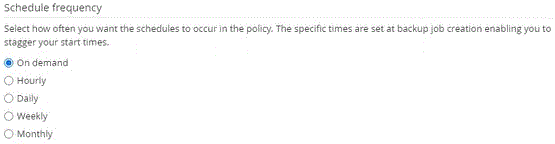
Vous pouvez spécifier la planification (date de début, date de fin et fréquence) de l'opération de sauvegarde lors de la création d'un groupe de ressources. Cela vous permet de créer des groupes de ressources partageant la même stratégie et la même fréquence de sauvegarde, mais vous permet d'affecter des programmes de sauvegarde différents à chaque stratégie. Si vous avez prévu 2 h 00, l'horaire ne sera pas déclenché pendant l'heure d'été (DST).
Étape 3 : configurer les paramètres de rétention
Dans la page Retention, selon le type de sauvegarde sélectionné dans la page Type de sauvegarde, effectuez une ou plusieurs des opérations suivantes :
-
Dans la section Paramètres de conservation de l'opération de restauration à la minute, effectuez l'une des opérations suivantes :
Ne conserver qu'un nombre spécifique de copies Snapshot.
-
Sélectionnez l'option conserver les sauvegardes de journal applicables au dernier <chiffre> jours et indiquez le nombre de jours à conserver. Si vous vous approchez de cette limite, vous pouvez supprimer des anciennes copies.
Conservation des copies de sauvegarde pendant un nombre spécifique de jours.
-
Sélectionnez l'option conserver les sauvegardes de journal applicables à <nombre> jours de sauvegardes complètes et spécifiez le nombre de jours pour conserver les copies de sauvegarde de journal.
-
Dans la section Paramètres de rétention de sauvegarde complète pour les paramètres de rétention à la demande, effectuez les opérations suivantes :
-
Spécifiez le nombre total de copies Snapshot à conserver
-
Pour spécifier le nombre de copies Snapshot à conserver, sélectionnez nombre total de copies Snapshot à conserver.
-
Si le nombre de copies Snapshot dépasse le nombre spécifié, les copies Snapshot sont supprimées par les plus anciennes copies supprimées en premier.
-
-

|
Par défaut, la valeur du nombre de rétention est définie sur 2. Si vous définissez le nombre de rétention sur 1, l'opération de conservation peut échouer, car la première copie Snapshot est la copie de référence pour la relation SnapVault jusqu'à ce qu'une nouvelle copie Snapshot soit répliquée vers la cible. |

|
La valeur maximale de rétention est de 1018 pour les ressources sur ONTAP 9.4 ou version ultérieure et de 254 pour les ressources sur ONTAP 9.3 ou version antérieure. Les sauvegardes échouent si la conservation est définie sur une valeur supérieure à celle prise en charge par la version ONTAP sous-jacente. |
-
Durée de conservation des copies Snapshot
-
Si vous souhaitez spécifier le nombre de jours pendant lesquels vous souhaitez conserver les copies Snapshot avant de les supprimer, sélectionnez conserver les copies Snapshot pour.
-
-
Dans la section Paramètres de rétention de sauvegarde complète pour les paramètres de conservation horaire, quotidien, hebdomadaire et mensuel, spécifiez les paramètres de conservation pour le type de programme sélectionné dans la page Type de sauvegarde.
-
Spécifiez le nombre total de copies Snapshot à conserver
-
Pour spécifier le nombre de copies Snapshot à conserver, sélectionnez nombre total de copies Snapshot à conserver. Si le nombre de copies Snapshot dépasse le nombre spécifié, les copies Snapshot sont supprimées par les plus anciennes copies supprimées en premier.
-
-

|
Si vous prévoyez d'activer la réplication SnapVault, vous devez définir le nombre de rétention sur 2 ou plus. Si vous définissez le nombre de rétention sur 1, l'opération de conservation peut échouer, car la première copie Snapshot est la copie de référence pour la relation SnapVault jusqu'à ce qu'une nouvelle copie Snapshot soit répliquée vers la cible. |
-
Durée de conservation des copies Snapshot
-
Pour spécifier le nombre de jours pendant lesquels vous souhaitez conserver les copies Snapshot avant de les supprimer, sélectionnez conserver les copies Snapshot pour.
-
Par défaut, la conservation des copies Snapshot de journaux est définie sur 7 jours. Utilisez l'applet de commande set-SmPolicy pour modifier la conservation des copies Snapshot du journal.
Dans cet exemple, la conservation des copies Snapshot de journal est définie sur 2 :
Set-SmPolicy -PolicyName 'newpol' -PolicyType 'Backup' -PluginPolicyType 'CSQL' -sqlbackuptype 'FullBackupAndLogBackup' -RetentionSettings @{BackupType='DATA';ScheduleType='Hourly';RetentionCount=2},@{BackupType='BACKUPTYPE=';ReducationHourly='LOG};RetenCount='BackupType}, 'RegroupeHourly='Hourly=';RetenCount='BACKUPTYPE};RegroupeHourly=';RetenCount=';RegroupeHourly='
Étape 4 : configurer les paramètres de réplication
-
Dans la page réplication, spécifiez la réplication vers le système de stockage secondaire :
Mettez à jour SnapMirror après la création d'une copie Snapshot locale.
-
Sélectionnez cette option pour créer des copies miroir des jeux de sauvegarde sur un autre volume (SnapMirror).
Mettre à jour SnapVault après avoir créé une copie Snapshot
-
Sélectionnez cette option pour effectuer la réplication de sauvegarde disque à disque.
-
Sélectionnez une étiquette Snapshot.
En fonction de l'étiquette de copie Snapshot que vous sélectionnez, ONTAP applique la règle de conservation des copies Snapshot secondaires correspondant à l'étiquette.

|
Si vous avez sélectionné mettre à jour SnapMirror après la création d'une copie Snapshot locale, vous pouvez éventuellement spécifier l'étiquette de règle secondaire. Toutefois, si vous avez sélectionné mettre à jour SnapVault après la création d'une copie Snapshot locale, vous devez spécifier l'étiquette de la stratégie secondaire. |
-
Saisissez le nombre de tentatives de réplication qui doivent se produire avant l'interruption du processus.
Étape 5 : configurer les paramètres de script
-
Dans la page script, entrez le chemin d'accès et les arguments du prescripteur ou du PostScript qui doivent être exécutés avant ou après l'opération de sauvegarde, respectivement.
Par exemple, vous pouvez exécuter un script pour mettre à jour les traps SNMP, automatiser les alertes et envoyer des logs.
Le chemin prescripteurs ou postscripts ne doit pas inclure de disques ou de partages. Le chemin doit être relatif au CHEMIN_SCRIPTS. Vous devez configurer la règle de conservation SnapMirror dans ONTAP, de sorte que le stockage secondaire n'atteigne pas la limite maximale des copies Snapshot.
Étape 6 : configurer les paramètres de vérification
Dans la page Vérification, effectuez les opérations suivantes :
-
Dans la section Exécuter la vérification pour les programmes de sauvegarde suivants, sélectionnez la fréquence de planification.
-
Dans la section Options de vérification de cohérence de la base de données, effectuez les opérations suivantes :
-
Limiter la structure d'intégrité à la structure physique de la base de données (PHYSIQUE_UNIQUEMENT)
-
Sélectionnez Limit the Integrity structure to Physical structure of the database (PHYSICAL_ONLY) (limiter la vérification de l'intégrité à la structure physique de la base de données) et pour détecter les pages déchirées, les échecs de somme de contrôle et les défaillances matérielles courantes qui affectent la base de données.
-
-
Supprimer tous les messages d'information (PAS d'INFOMSGS)
-
Sélectionnez Supprimer tous les messages d'information (NO_INFOMSGS) pour supprimer tous les messages d'information. Sélectionné par défaut.
-
-
Afficher tous les messages d'erreur signalés par objet (ALL_ERRORMSGS)
-
Sélectionnez Afficher tous les messages d'erreur signalés par objet (ALL_ERRORMSGS) pour afficher toutes les erreurs signalées par objet.
-
-
Ne pas vérifier les index non mis en cluster (ABSENCE DE clusters)
-
Sélectionnez ne pas cocher les index non clusterisés (REGROUPÉS EN CLUSTERS) si vous ne souhaitez pas vérifier les index non clusterisés. La base de données SQL Server utilise le vérificateur de cohérence de base de données Microsoft SQL Server (DBCC) pour vérifier l'intégrité logique et physique des objets de la base de données.
-
-
Limiter les vérifications et obtenir les verrouillages au lieu d'utiliser une copie Snapshot de base de données interne (TABLOCK)
-
Sélectionnez limiter les vérifications et obtenir les verrous au lieu d'utiliser une copie Snapshot de base de données interne (TABLOCK) pour limiter les vérifications et obtenir des verrous au lieu d'utiliser une copie Snapshot de base de données interne.
-
-
-
Dans la section Log Backup, sélectionnez Verify log backup upon terminés pour vérifier la sauvegarde du journal à la fin de l'opération.
-
Dans la section Paramètres du script de vérification, entrez le chemin d'accès et les arguments du prescripteur ou du PostScript qui doivent être exécutés avant ou après l'opération de vérification, respectivement.
Le chemin prescripteurs ou postscripts ne doit pas inclure de disques ou de partages. Le chemin doit être relatif au CHEMIN_SCRIPTS.
Étape 7 : passez en revue le résumé
-
Vérifiez le résumé, puis cliquez sur Terminer.


